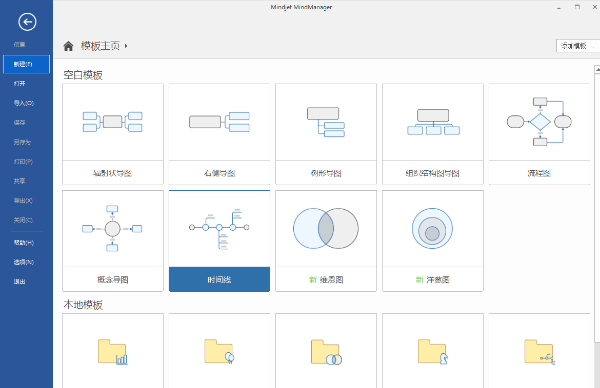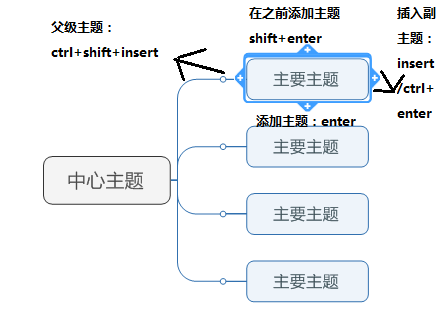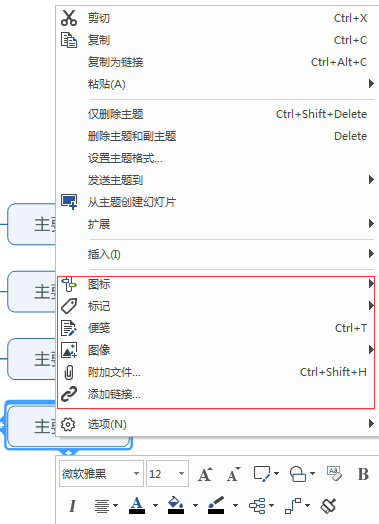Maison >Tutoriel logiciel >Logiciel >Qu'est-ce que MindManager ? Comment Mindmanager crée-t-il une nouvelle carte mentale ?
Qu'est-ce que MindManager ? Comment Mindmanager crée-t-il une nouvelle carte mentale ?
- WBOYWBOYWBOYWBOYWBOYWBOYWBOYWBOYWBOYWBOYWBOYWBOYWBoriginal
- 2024-07-31 14:41:581114parcourir
MindManager est un outil leader de cartographie mentale et de visualisation d'informations largement utilisé dans de nombreux domaines tels que l'organisation de la pensée personnelle, la planification stratégique d'entreprise, le coaching en matière d'éducation et d'apprentissage et la collaboration en équipe. L'interface graphique intuitive et facile à utiliser et les puissantes fonctions d'édition de MindManager permettent aux utilisateurs d'organiser facilement des idées complexes, de planifier soigneusement divers projets et de gérer efficacement d'énormes quantités d'informations.
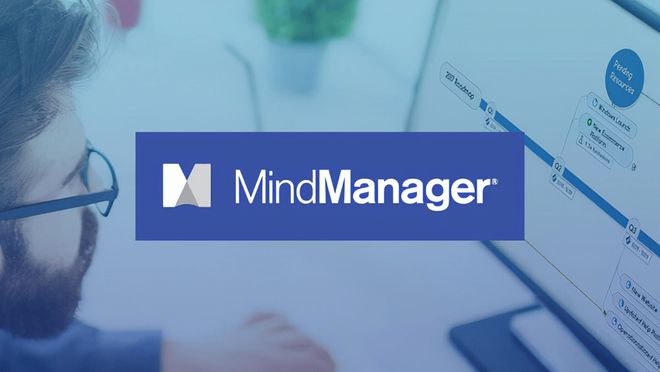
MindManager est un outil très respecté pour la gestion de projet, le brainstorming et la cartographie mentale. Cependant, utiliser le logiciel pour la première fois peut être intimidant. PHP Editor Apple vous guidera en détail tout au long du processus de configuration de MindManager, du démarrage du logiciel à la configuration de votre espace de travail et à la personnalisation de la barre d'outils. En suivant ces instructions étape par étape, vous pouvez utiliser instantanément la puissance de MindManager pour augmenter votre productivité et votre créativité.
- Double-cliquez sur l'icône MindManager sur le bureau pour démarrer le logiciel.
2. Créez une nouvelle carte mentale vierge
- Sur l'interface principale de MindManager, cliquez sur l'option "Nouveau".
- Sélectionnez « Document vierge » pour créer une carte mentale à partir de zéro.
3. Ajouter un sujet parent Dans un document vierge, vous pouvez ajouter un sujet parent en double-cliquant sur le sujet central (généralement un point ou un carré vide). Entrez le nom du thème souhaité et appuyez sur Entrée pour confirmer.
4. Ajouter un thème enfant
- Cliquez et faites glisser la souris vers la position appropriée sur le thème parent, puis relâchez la souris.
- Le nouveau thème enfant apparaîtra à l'emplacement spécifié.
- Entrez le nom du sous-thème et appuyez sur Entrée pour confirmer.
5. Ajoutez des icônes et des hyperliens
- cliquez avec le bouton droit sur le thème.
- Sélectionnez l'option "Insérer une icône" ou "Modifier le lien hypertexte" dans le menu.
- Sélectionnez une icône dans la bibliothèque d'icônes ou entrez une URL pour ajouter un lien hypertexte.
6. Utilisez plus de fonctionnalités
MindManager fournit des fonctionnalités supplémentaires, notamment : - Utilisez la fonction "Insérer" pour ajouter des notes, des balises, des images et bien plus encore.
- Utilisez la fonction "Format" pour ajuster les propriétés du thème (taille, couleur, police, etc.).
- Prend en charge l'exportation de cartes mentales au format PDF, image et autres formats.
- Enregistrer et partager
Après avoir créé la carte mentale, cliquez sur le bouton "Enregistrer" pour enregistrer la carte mentale sur votre ordinateur.
Pour partager des cartes mentales avec d'autres, exportez-les au format PDF ou image et partagez-les par e-mail ou via un service de stockage cloud.
Ce qui précède est le contenu détaillé de. pour plus d'informations, suivez d'autres articles connexes sur le site Web de PHP en chinois!
Articles Liés
Voir plus- Comment afficher les jeux cachés sur Steam
- Comment utiliser un logiciel approprié pour ouvrir les fichiers dll sur un ordinateur win10 ?
- Comment définir le mot de passe du compte enregistré et afficher le mot de passe du compte utilisateur enregistré dans le navigateur 360
- Comment utiliser la CAO pour marquer toutes les dimensions en un seul clic
- Comment annuler le saut automatique vers le bord d'IE